So finden Sie den iCloud Keychain-Sicherheitscode
"Ich habe versehentlich den Sicherheitscode meines anderen Telefons auf meinem iPhone eingegeben und stecke jetzt fest. Kann ich irgendetwas tun, um meinen Sicherheitscode wieder herzustellen? "
Sperren durch Eingabe des falschen Sicherheitscodesist ein sehr häufiges Problem bei Apple-Benutzern. Wenn Sie den iCloud-Schlüsselbund-Sicherheitscode vergessen und häufig einen falschen Code eingegeben haben, um Zugriff zu erhalten, befürchten wir, dass Ihr Gerät mit Sicherheit vom gesamten iCloud-System gesperrt wird. Außerdem wird aus Sicherheitsgründen auch der gesamte Schlüsselbund gelöscht. Nachdem Sie gesperrt wurden, werden Sie in einer Servicemeldung aufgefordert, Ihren iCloud Keychain-Sicherheitscode zurückzusetzen oder den Schlüsselbundcode von einem anderen Gerät einzugeben.
Wenn Sie diese Meldungen erhalten, gehen Sie am besten wie folgt vor:
Suchen Sie nach einem zugelassenen Gerät, das Ihren iCloud-Schlüsselbund verwendet, und greifen Sie darauf zu
Wenn Sie auf ein solches Gerät zugreifen können, können Sie auf einfache Weise einen brandneuen iCloud-Sicherheitscode auf dem Gerät erstellen, da es Ihren iCloud-Schlüsselbund verwendet.
Für iOS-Geräte wie iPhone, iPad usw.:
- 1. Gehen Sie zuerst zu Einstellungen und dann zu (Name).
- 2. Dann zu iCloud. Gehen Sie von dort zu Schlüsselbund und dann zu Erweitert! Für iOS 10.2 oder frühere Versionen gehen Sie zu Einstellungen und dann zu iCloud.
- 3. Klicken Sie auf "Sicherheitscode ändern".
- 4. Geben Sie nun Ihre eindeutige Apple-ID ein, wenn Sie dazu aufgefordert werden. Denken Sie daran, dass für diesen gesamten Vorgang Ihre Apple ID sehr wichtig ist. Wenn Sie Ihre Apple ID vergessen, funktioniert dies nicht.
- 5. Geben Sie jetzt einfach einen neuen iCloud-Sicherheitscode ein.

Für Mac (OS X Yosemite oder höher):
- 1. Zuerst müssen Sie zum Apple-Menü gehen. Wählen Sie dann Systemeinstellungen und klicken Sie auf iCloud.
- 2. Tippen Sie rechts neben Schlüsselbund auf Optionen.
- 3. Klicken Sie auf die Option "Sicherheitscode ändern" und geben Sie einen neuen iCloud-Sicherheitscode ein.

Jetzt kommt der wichtige Teil,
Auf Ihrem eigenen Gerät, das gesperrt und iCloud Keychain deaktiviert war,
- Für iOS-Geräte
Gehen Sie erneut zu Einstellungen> (Name)
Gehen Sie von dort zu iCloud und dann zu Keychain und aktivieren Sie iCloud Keychain.
Gehen Sie für iOS 10.2 oder frühere Versionen zu Einstellungen und dann zu iCloud. - Für Mac
Gehen Sie zum Apple-Menü und dann zu den Systemeinstellungen. Wählen Sie iCloud aus und klicken Sie auf Schlüsselbund.
Sie werden mit einer eindeutigen Genehmigungsbenachrichtigung auf Ihrem Gerät begrüßt. Fügen Sie einfach den neuen iCloud-Schlüsselbund zu Ihrem Gerät hinzu, und Sie können weitermachen.
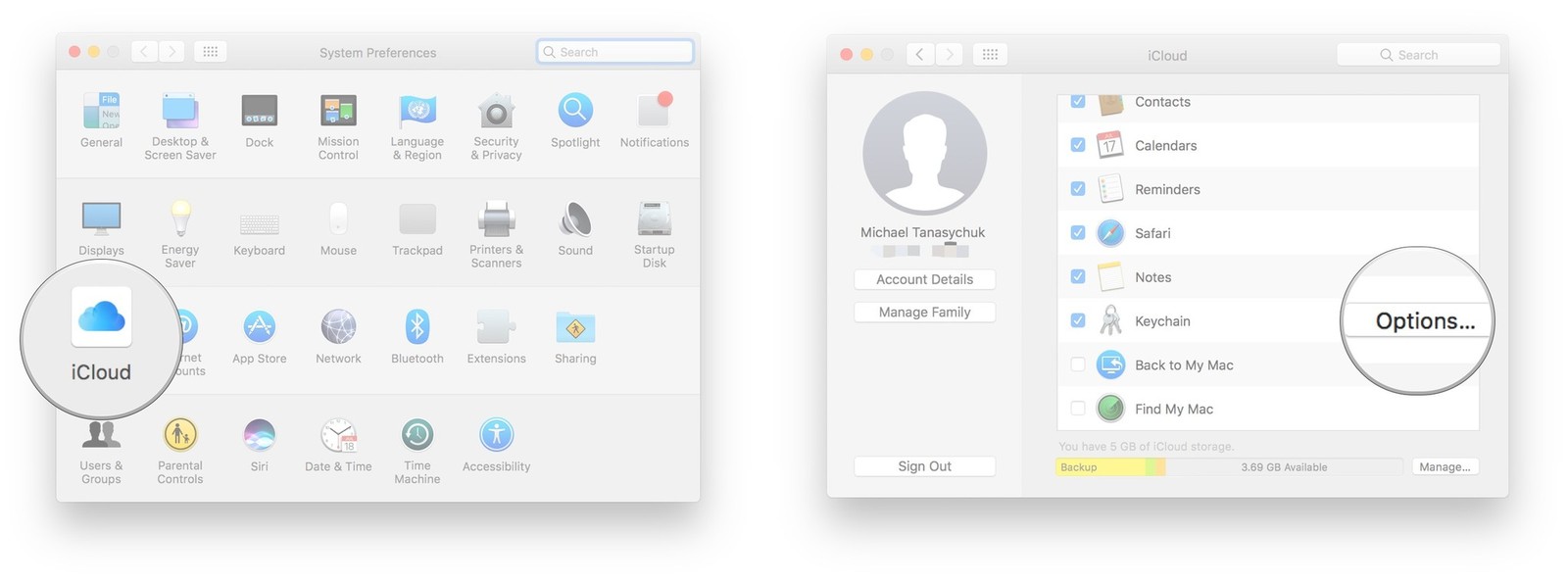

Was ist, wenn Sie keinen Zugriff auf ein Gerät haben, das Ihren iCloud-Schlüsselbund verwendet?
Befolgen Sie einfach diese Schritte, um Ihren Schlüsselbund zurückzusetzen.
Für iOS-Geräte wie iPhone, iPad usw.:
- 1. Gehen Sie zuerst zu Einstellungen und dann zu (Name).
- 2. Gehen Sie zu iCloud. Wählen Sie dort Keychain und stellen Sie sicher, dass iCloud Keychain aktiviert ist. Gehen Sie für iOS 10.2 oder frühere Versionen zu Einstellungen und dann zu iCloud. Es wird empfohlen, mit Ihrer Apple ID bereit zu sein.
- 3. Wenn Sie nun die Zwei-Faktor-Authentifizierung verwenden, wählen Sie "Mit Sicherheitscode wiederherstellen" oder "Mit Sicherheitscode genehmigen".
- 4. Klicken Sie nun auf Passwort vergessen.
- 5. Wählen Sie "iCloud-Schlüsselbund zurücksetzen" und klicken Sie zur Bestätigung auf "Zurücksetzen".
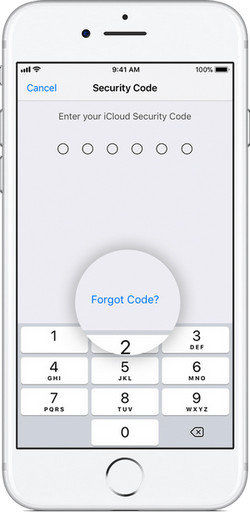
Gehen Sie danach einfach die Benachrichtigungen auf dem Bildschirm durch und Sie erhalten einen brandneuen iCloud-Sicherheitscode.
Für Mac (OS X Yosemite oder höher):
- 1. Gehen Sie zum Apple-Menü und dann zu den Systemeinstellungen.
- 2. Wählen Sie iCloud und klicken Sie dann auf Schlüsselbund. (Halten Sie sich mit Ihrer Apple ID bereit)
- 3. Klicken Sie nun auf "Code verwenden" und stellen Sie sicher, dass Sie "Code vergessen" auswählen, wenn Sie zur Eingabe Ihres iCloud-Codes aufgefordert werden.
- 4. Wählen Sie Schlüsselbund zurücksetzen und tippen Sie zur Bestätigung auf „iCloud-Schlüsselbund zurücksetzen“.

Gehen Sie die Benachrichtigungen auf dem Bildschirm durch und Sie erhalten Ihren neuen iCloud-Sicherheitscode.
Nachdem Sie den iCloud-Sicherheitscode wiederhergestellt haben, können SieMöglicherweise möchten Sie iCloud-Dateien anzeigen und verlorene Daten aus der iCloud-Sicherung wiederherstellen. Hier können Sie Tenorshare iPhone Data Recovery verwenden! Mit dieser Software können Sie Daten von Ihrer iCloud wiederherstellen. Es ist eine der besten iOS-Datenwiederherstellungssoftware, die ausschließlich für die Wiederherstellung von verlorenen Daten, Nachrichten, Bildern, Musik, Passwörtern, Kontakten und vielem mehr zuständig ist.
In diesem Artikel erfahren Sie, wie Sie den iCloud Keychain-Sicherheitscode mit einer ausführlichen Anleitung zurückerhalten. Wir hoffen, dass die Methoden für Sie funktionieren. Für weitere Fragen oder Anfragen hinterlassen Sie uns eine Nachricht.

![[Gelöst] Safari möchte den Schlüsselbund für lokale Objekte verwenden](/images/keychain/solved-safari-wants-to-use-the-local-items-keychain.jpg)







